PDF转Word是办公领域最旺盛的需求之一,无论是学生、老师还是办公室白领,都无可避免的要接触到各种各样的PDF文档。然而,PDF文档是一种非常难编辑的文档,有时候我们需要编辑或者复制PDF文档里面的内容,把PDF文档转换为Word就是我们最佳的选择。
如何使用万兴PDF将PDF文档转换为Word文档?
万兴PDF是一款多功能的PDF编辑软件,拥有PDF文档编辑、格式转换、文档注释等多种功能,能满足我们不同的需求。
步骤一:打开万兴PDF,点击“打开文档”或者把PDF文档拖拽到软件中,将需要转换格式的PDF文档导入到软件。

步骤二:点击菜单栏中的“转换”,在下方的转换选项中选择“转换为Word”。

步骤三:在“另存为”弹窗中,选择Word文档的存储位置,然后点击“保存”,即可将文档转换为Word文档。

步骤四:等待文档转换结束后,点击“打开”按钮,可直接打开转换好的Word文档。
为什么有的PDF文档转换为Word之后还是无法编辑?
一般来说,PDF文档有两种。一种是文字文档转换过来的PDF格式文档,另外一种就是图片或者扫描件转换过来的PDF文档。如果PDF文档是由图片文档转换过来的,那么PDF文档转换为Word文档之后,也只是把PDF文档转换为带图片的Word文档。而Word软件是无法编辑图片里面的文字的,所以会形成一种“PDF转Word后无法编辑”的错觉。如果我们想要编辑扫描件里面的文字,那么我们必须要用到OCR图文识别功能。
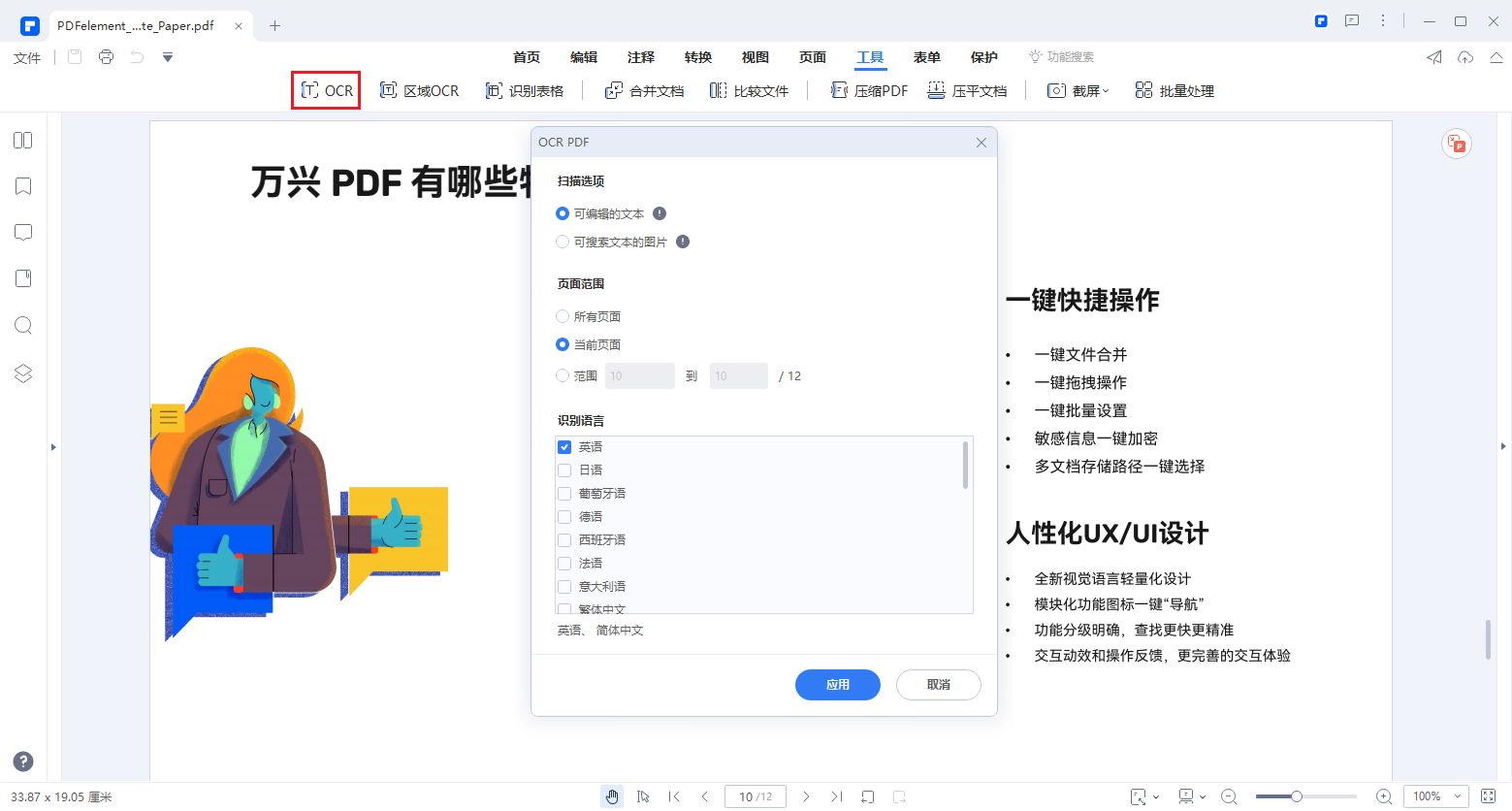
OCR(optical character recognition)文字识别是指电子设备(例如扫描仪或数码相机)检查纸上打印的字符,然后用字符识别方法将形状翻译成计算机文字。所以,我们想要把扫描件转换为可编辑的Word文档,就需要使用有OCR图文识别功能的PDF编辑软件。
如果你打开一个文档,在文档的上方出现了“执行OCR”的提醒,那么这个文档百分百就是扫描件了。如果你想要编辑这个文档,你就需要先执行OCR识别,将文档转换为可编辑的状态。
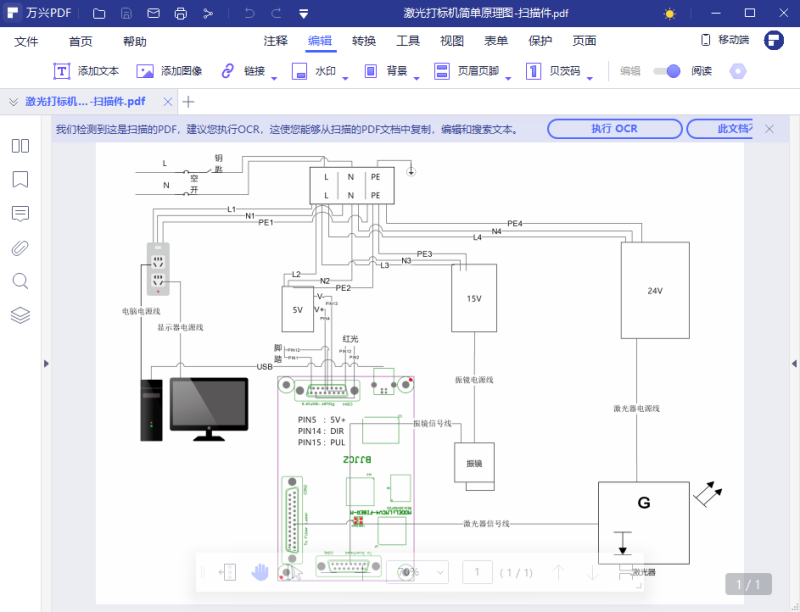
以上就是如何使用万兴PDF将PDF文档转换为Word的介绍了,你学会了吗?万兴PDF除了支持将PDF文档转换为Word,还支持将文档转换为PPT、Excel、图片、TXT等多种格式,快来下载体验一下吧~






